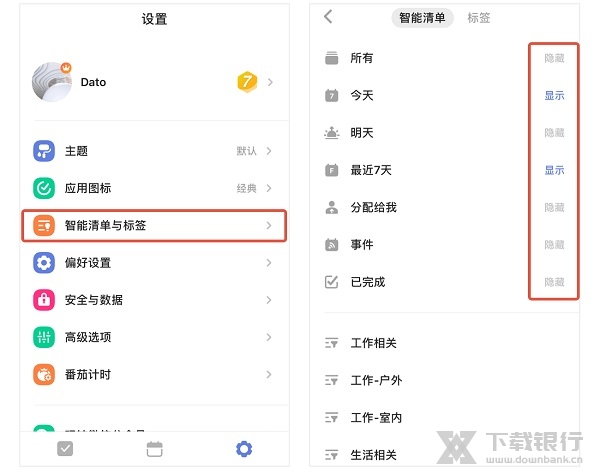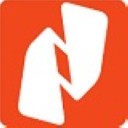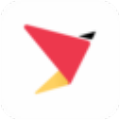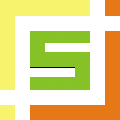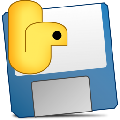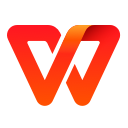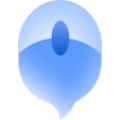滴答清单破解版是一款电脑时间管理软件,该工具可以对日程进行非常详细的规划,并且云端存储你的计划内容,界面和操作都采用了轻量化设计,让用户能轻松上手使用。同时此次带来免费版本,用户无需登录就能使用永久高级会员账号,体验完整功能。
软件介绍
滴答清单是一款帮助记录工作、任务,规划时间的应用,是TickTick 的中国服务器版本,易用、轻量、功能完整,支持 Web、iOS、Android、Chrome、Firefox、微信,还可以在你的网络日历中订阅滴答清单。
软件功能
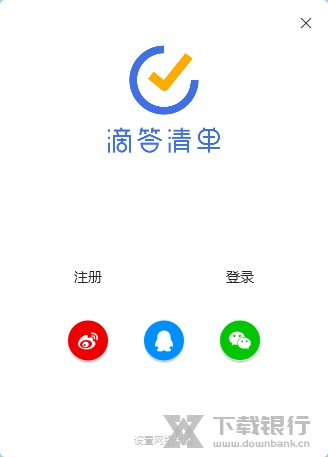
全能提醒
强大的提醒功能,不再忘记到期时间,告别拖延症。
日历视图
直观查看日程安排,拖拽任务修改日期。
清晰分类
支持文件夹、标签、优先级分类,让任务变得清晰有层次。
轻松记录
文本、子任务模式一键切换,可以添加图片、录音等附件。
共享协作
和好友同事共享清单,轻松协作完成任务。
微信公众号
微信公众号中发送聊天内容,直接创建任务。
多平台同步
支持Android、iOS、Web等11个平台,同步速度快。
软件特色
在沉浸的环境中专注做事
使用番茄工作法,在“25分钟工作、5分钟休息”的节奏中,集中精力搞定一件事。
与同事们协作并跟踪进展
无论是与同事们协作完成某个工作项目,还是和家人朋友一起制定周末出游计划,你们都能共享清单,一起记录和完成任务。
记录一点一滴的进步
你可以查看每周的“完成率”和“最佳工作日”,在“最近已完成”了解近期取得的成果,通过“最佳专注时段”找到注意力最集中的时间段。
无论你在哪儿,滴答清单都能伴你左右
你可以在电脑、手机甚至智能手表中使用滴答清单管理一切,你的所有任务都能在 10+ 个平台间无缝同步。
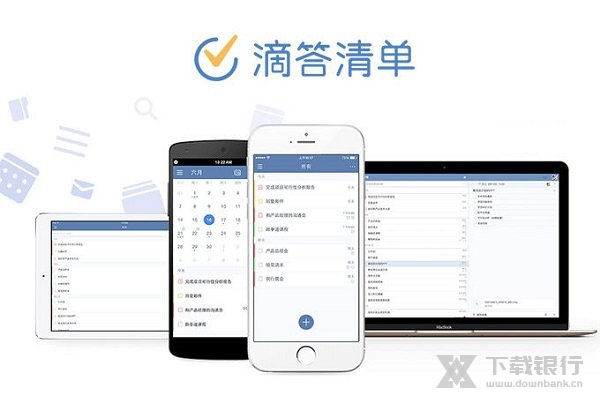
软件亮点
轻松记录大小事务
不管是工作计划、备忘提醒,还是购物清单、旅行安排,你都能记录到滴答清单并有序规划。
再也不会忘记任何事情
永远不必担忧错过提醒。即便是“每月最后一天还信用卡”、“到超市时提醒我买牛奶”,滴答清单都会及时提醒你。
每一天做什么都心中有数
有了5种日历视图的帮助,你可以直观地查看各月、各天的日程,不会再为“接下来做什么”而迷茫,还能方便地拖拽任务来调整日期。
和同事、朋友共同完成目标
无论是与同事们协作完成某个工作项目,还是和家人朋友一起制定周末出游计划,你们都能共享清单并进行讨论。
全平台 30+ 功能助你更加高效
你可以通过微信创建任务,开启智能识别日期来设置提醒,使用番茄计时保持专注...从记录到完成,滴答清单10+个平台的30+功能,只为确保每一个环节都简单快捷。
软件特点
1、微信创建任务
可以在微信公众号中添加任务。
2、文件夹
将同类型的清单整理到一个文件夹中。
3、智能识别
快速添加时自动识别文本中的日期和提醒。
4、语音输入
可以在手机端直接说话添加任务。
5、子任务
使用子任务将大事情拆分成小步骤。
6、多闹钟
可以对一个任务添加多个提醒。
7、多优先级
可以对任务标记多种优先级。
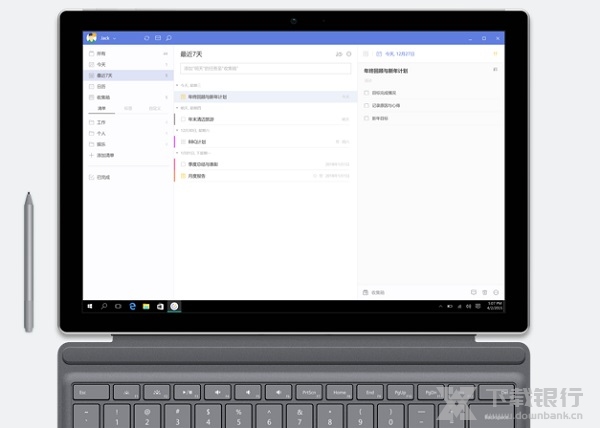
8、标签
使用标签,更好地管理任务。
9、数据备份
支持对账号数据进行备份。
10、农历和节假日
支持在日历中显示农历和法定节假日。
11、打印
提供打印功能,方便工作记录回顾。
12、搜索
快速找到你想要的任务。
13、自定义智能清单
自定义规则筛选任务。
14、订阅日历
订阅第三方日历在应用内显示。
15、时间段
支持设置开始时间和结束时间。
16、Siri
支持通过Siri添加任务。
使用技巧
一、帐号数据迁移
1、生成和导入备份
点击左上角头像 -「设置」-「数据备份」-「生成备份」,您可以备份以 .csv 为后缀的文件。
若您需要导入备份,可以单击「导入备份」,再上传备份文件即可。
2、从其他应用中导入任务
若您希望将其他应用的任务移入滴答清单,可以点击左上角头像 -「设置」-「数据备份」,选择对应的应用(Todoist,Microsoft Todo,Wunderlist,OmniFocus,Toodledo,iCal等)上传备份文件到滴答清单。
3、帐号迁移
如果您是 TickTick 用户,可以将帐户迁移至滴答清单。迁移方式有两种:
(1)自助迁移:打开数据迁移页面, 输入 TickTick 用户名和密码,点击导入即可。
(2)人工迁移:当自助迁移出现问题时,联系官方,将会在一个工作日之内受理您的数据迁移请求。
注:若您的密码中带有特殊字符将会导致迁移失败,建议在迁移账户前暂时修改密码。
4、高级帐号的迁移
滴答清单支持将 TickTick 高级帐号迁移至滴答清单,若您是 TickTick 的高级帐号,则迁移至滴答清单后依然享有高级帐号权限。
二、创建任务
1、任务添加栏添加任务
在任务列表页顶部的任务添加栏输入任务内容,按回车键即创建成功。 在普通清单中创建任务将会保存在当前清单中;在智能清单中添加任务,若未选中清单,则任务默认保存在「收集箱」中。
2、创建时间段任务
在日期选择框中切换到「时间段」,可以选择开始时间和结束时间,设置跨时间段任务。 在任务列表的添加栏中,也可以智能识别时间段信息。
跨天任务也可以设置提醒,提醒是根据开始时间设置的。
3、创建检查事项
成功创建任务后,在任务详情界面点击任务标题右侧的切换检查事项按钮,可以将任务文本内容转为检查事项。
回车即可添加下一条检查事项,也可以对检查事项进行修改,delete 删除或点击后面的垃圾桶图标可以删除检查事项。
4、使用Markdown编辑任务描述
成功创建任务后,在右侧任务详情界面,点击Markdown入口「A」即可使用Markdown功能进行编辑。
该功能支持加标题、加粗、高亮、斜体、下划线、删除线、加备注、左右缩进等文本格式,还支持多种方式添加有序列表。不仅可以添加外部链接,还可以关联其他任务以便快速跳转。
5、快捷键添加任务
可以使用快捷键调出任务添加栏,快速添加任务。创建任务的快捷键可以查看头像 -「设置」-「快捷键」。
6、回车添加任务
在任务列表页中选中某条任务后,键盘回车后即可创建新任务。
7、批量添加任务
将多行的文本复制粘贴至任务添加栏时,将会出现“是否需要同时添加多个任务”的弹窗提示。选择「添加」后,多个任务将同时添加至该清单,并且自动识别批量添加任务标题中的时间信息。
8、微信创建任务
关注并绑定”滴答清单“微信公众号,可以通过微信公众号在滴答清单中创建任务。
怎么放到桌面
首先找到图标,右键,会出现添加小部件的选项。
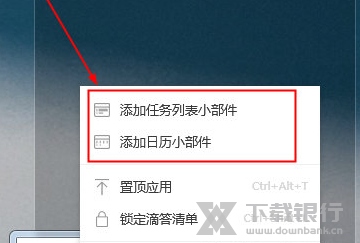
(非会员可以使用“添加任务列表小部件”,不可使用“添加日历小部件”)
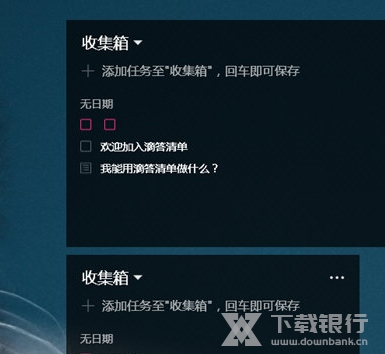
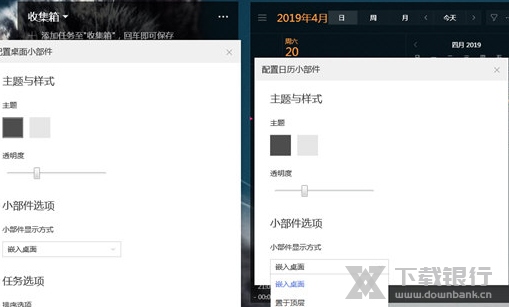
怎么删除清单
管理普通清单
右键单击清单,可以对清单进行「编辑」「共享协作」「复制」「关闭」「删除」的操作。
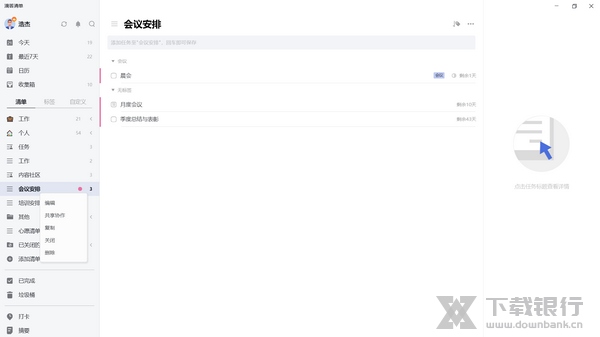
编辑清单
单击「编辑」,可以对清单的颜色、属于个人或团队、所属文件夹以及是否隐藏进行编辑。
隐藏后,该清单的任务将不会出现在「所有」「今天」「最近七天」等智能清单中,但到期仍会提醒。
共享清单
单击「共享协作」,或点击任务界面上方的「···」图标选择「共享协作」,支持以下两种方式进行共享邀请:
1.邮箱邀请:输入受邀请人的电子邮箱地址即可发送邀请;
2.链接邀请:创建共享链接并发送给好友进行邀请。
共享清单中的任务可以指派给参与共享的成员。 点击该条任务,点击右侧任务详情页右上角的「指派」按钮,即可选择成员。 更多详情参见1.11 共享协作 。
复制清单
点击「复制」,即可创建清单的副本。
副本会复制原清单内的所有任务,任务列表排序,任务内容、日期、优先级、附件和原清单一致。但是,原清单的评论和隐藏状态不可复制,已完成的任务和子任务也都会变成未完成状态。 注:共享清单复制后的副本是普通清单。
关闭清单
单击「关闭」,可以关闭清单,关闭清单中的任务将不会再进行提醒。 关闭的清单可以在已关闭的清单中重新开启。
删除清单
点击「删除」,将会删除该清单及清单下的任务。
滴答清单怎么改任务颜色
任务在日历视图中的颜色,是由所属清单决定的。您只需编辑清单,然后为不同的清单设置不同的颜色即可。
iOS 端:在左侧边栏上,左滑清单名,选择编辑。
安卓端:在左侧边栏上,长按清单名,选择编辑。
其他平台/客户端:在左侧边栏上,右键点击清单名,选择编辑。
1、点击页面左侧边栏「清单」中的「添加清单」按钮
2、在弹窗中输入清单名称,设置颜色、属于个人或团队、所属文件夹以及是否隐藏,即可创建一个清单。 新的清单建立好后,在清单内创建的任务会默认属于该清单。
注:开启「隐藏」开关后,该清单中的任务将不会在智能清单中显示,但任务到期时依然会提醒。
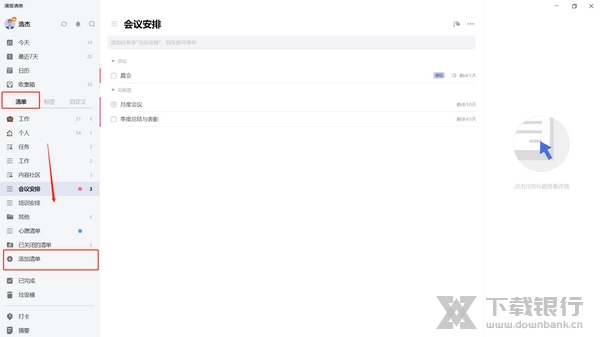
怎么设置重复任务
一、常见重复
当任务是固定时间重复出现时,可以将其设置为重复任务。
点击任务进入右侧详情页,依次点击顶部日期栏 - 「设置重复」,可以根据需求快速选择按每天/周/月/年/法定工作日/艾宾浩斯记忆法等周期来重复。
注:艾宾浩斯记忆法的重复周期按照1,2,4,7,15,15,15,15,15,15,15,15……循环。
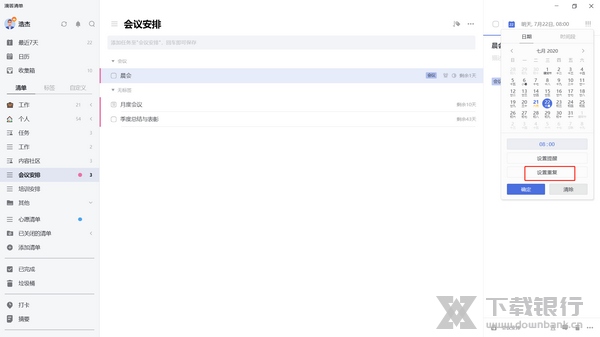
二、自定义重复
若默认重复中没有您需要的重复周期,您可以点击「自定义重复」,包括以下两种重复类型:
1、到期重复:是指当前时间到达设置的时间就会提醒的重复,不会因为完成进度而变化。
例子:小明需要每周五下午安排下周工作,所以设置一个每周五下午都会提醒的到期重复。
2、完成重复:是指上次任务完成后再开始计算下次提醒时间的重复,再次提醒的时间会因为自己所完成的时间而改变。
例子:小明想要每三天去一次健身房跑步,这一次是星期二,那么下一次提醒会在星期五;但他星期五没有去,在星期日完成了这个任务,那么下一次的提醒时间是星期三,而不是星期一。
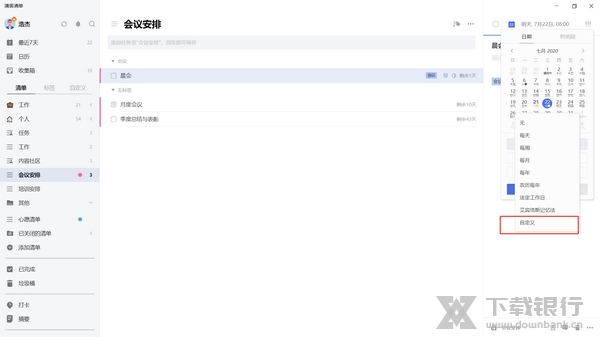
三结束重复
重复任务默认「一直重复」。您可通过设置「按日期结束重复」和「按次数结束重复」来自动结束任务的重复。
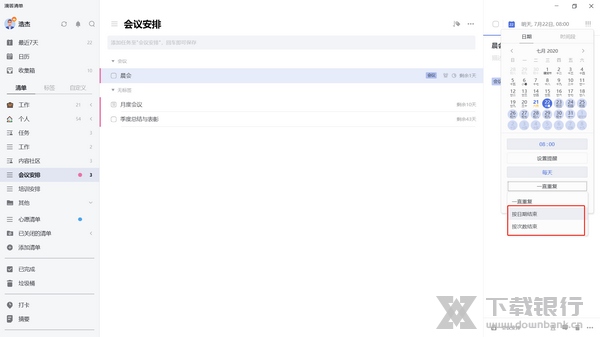
按日期结束重复:设置一个重复的截止日期,此日期之后不再重复创建该任务。
按次数结束重复:设置一个重复次数,到达该次数以后不再重复创建该任务。
常见问题
怎样让日历视图上的任务显示为不同的颜色?
在左侧边栏上,右键点击清单名,选择编辑。
共享清单的成员有权限设置吗?
没有,共享清单内的全部成员都有查看、编辑任务的权限,即使每个任务都可以有对应的唯一负责人。
为什么看不到某个智能清单?
如果您没有在侧边栏上找到这些智能清单,可以在「设置」 - 「智能清单与标签」下,查看是否有选择「显示」。